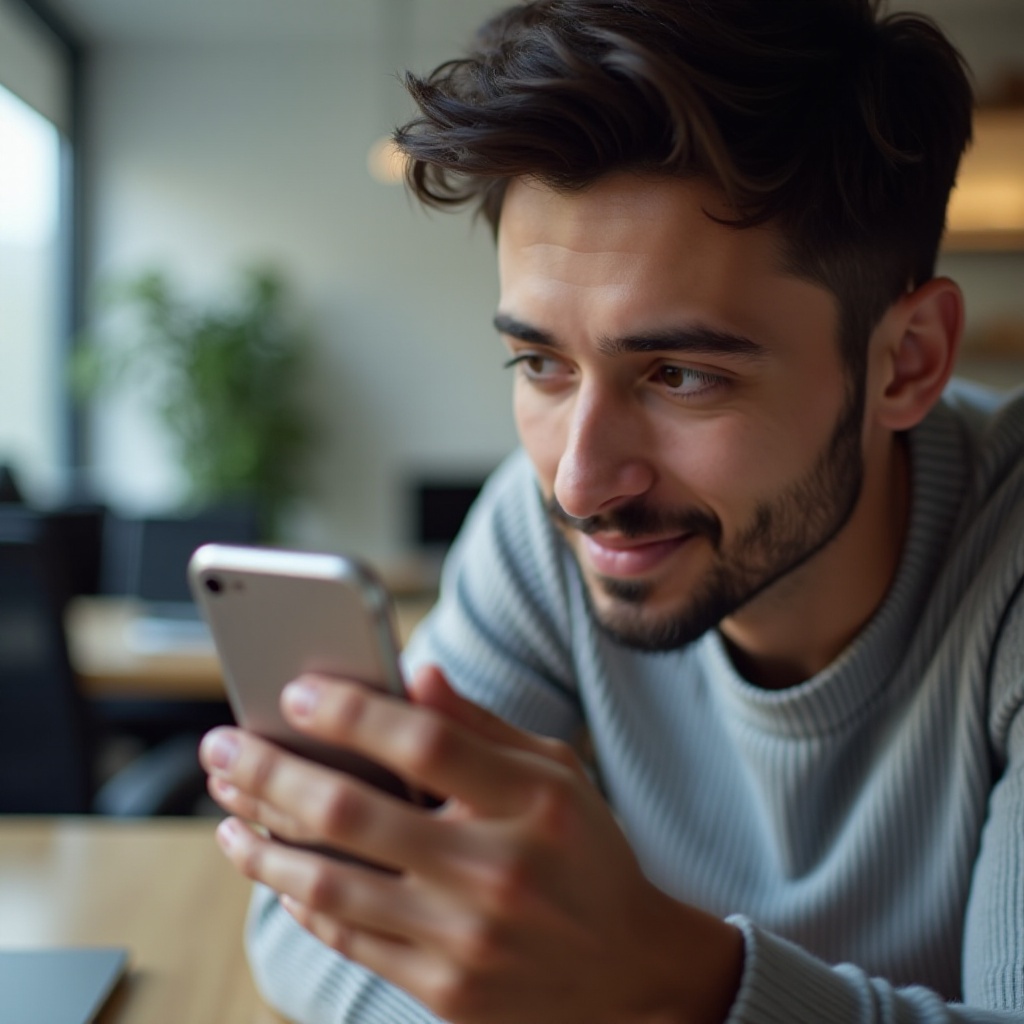Въведение
Трансферирането на снимки от телефона към компютъра ви гарантира, че спомените ви не само се запазват, но и са лесно достъпни за различни цели като редактиране, споделяне или просто освобождаване на място на устройството. Независимо дали предпочитате да използвате USB кабели, безжични опции, облачни решения или приложения на трети страни, това всеобхватно ръководство ще обхване най-ефективните методи за постигане на безпроблемно прехвърляне на снимки. Нека разгледаме всеки подход стъпка по стъпка, за да подобрим вашето управление на снимките.

Използване на USB кабел за прехвърляне на снимки
Един от най-директните методи за прехвърляне на снимки е с помощта на USB кабел. Идеален както за бързина, така и за надеждност, този метод не изисква интернет свързаност, което го прави идеален за бързи трансфери.
Ръководство стъпка по стъпка за Android потребители
- Свържете вашия Android телефон към компютъра с помощта на съвместим USB кабел.
- Отключете телефона си, уверете се, че е готов за прехвърляне на данни, и изберете опцията „Прехвърляне на файлове“ в USB настройките.
- Отворете File Explorer на компютъра си и намерете устройството си под „Този компютър“ или „Моят компютър“.
- Навигирайте до папката ‘DCIM’, където са съхранени снимките ви, и ги копирайте на компютъра си.
Ръководство стъпка по стъпка за iPhone потребители
- Свържете вашия iPhone към компютъра с USB кабел.
- Отключете вашия iPhone и предоставете достъп, като се доверите на компютъра, ако ви подканят.
- За потребителите на Windows PC отворете File Explorer и намерете вашия iPhone под „Този компютър“, след това достъпете до папката ‘DCIM’.
- Потребителите на Mac могат да отворят приложението Photos и да кликнат върху раздела Импорт, за да прехвърлят снимките си.
Докато USB трансферите са надеждни, предлагайки директно решение за мнозина, безжичните методи осигуряват допълнителен слой удобство, премахвайки нуждата от кабели напълно.
Методи за безжично прехвърляне
За тези, които предпочитат решение без кабели, методите за безжично прехвърляне представят удобно средство за преместване на изображения между устройства без физически връзки.
Прехвърляне чрез Bluetooth за Android
- Активирайте Bluetooth както на телефона си, така и на компютъра.
- Свържете устройствата си, следвайки инструкциите на екрана.
- Отворете Галерията на телефона си > Изберете снимките, които искате да прехвърлите, и изберете опцията Bluetooth.
Прехвърляне чрез AirDrop за iOS
- Активирайте AirDrop на вашия iPhone и на вашия Mac.
- Изберете снимките в приложението Photos на вашия iPhone.
- Докоснете бутона за споделяне, изберете AirDrop и изберете вашия Mac от наличните опции.
Докато тези методи са отлични за прехвърляне на малки количества снимки, ако се занимавате с по-големи обеми, използването на облачно съхранение предлага дори по-мащабно решение.
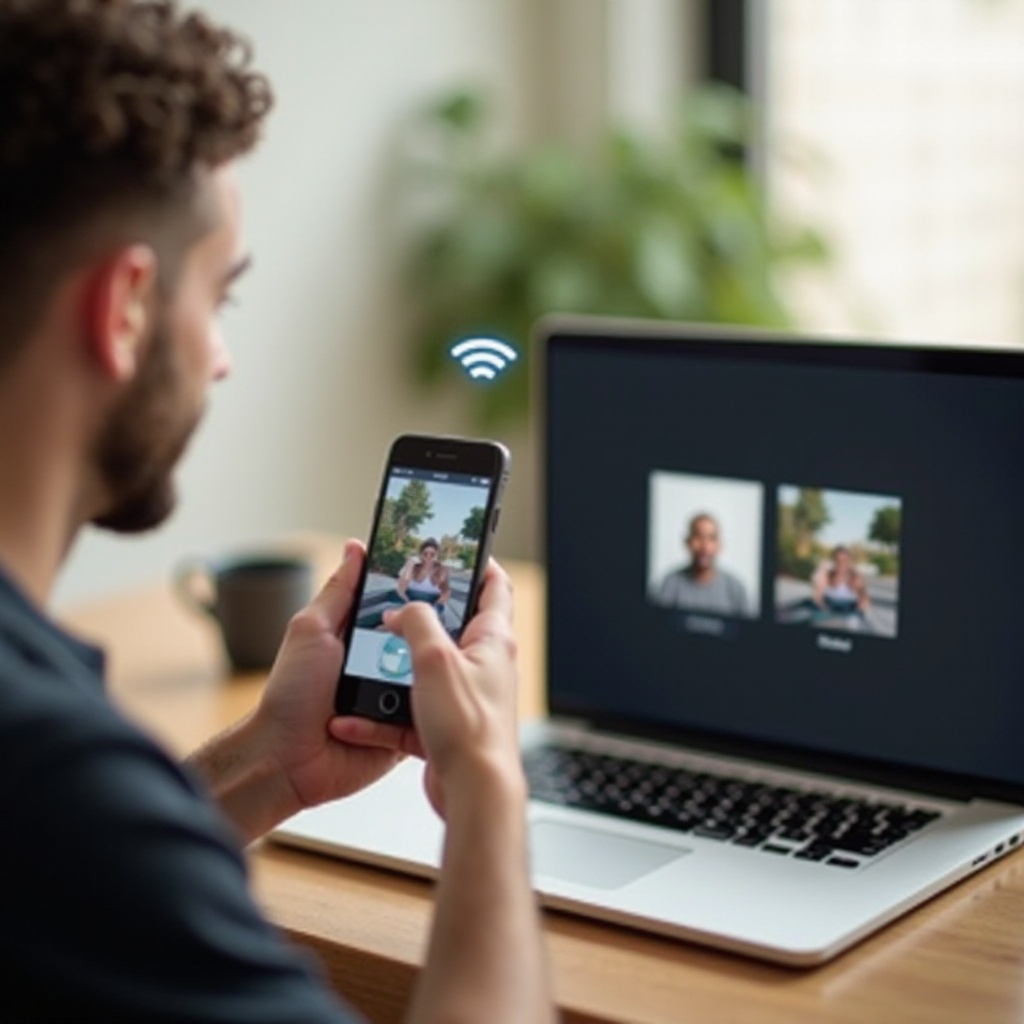
Използване на решения за облачно съхранение
Облачното съхранение не само улеснява прехвърлянията, но и предлага надеждно решение за архивиране, осигурявайки достъп до снимките ви от всяко устройство с интернет възможности.
Настройка на Google Photos за Android и iOS
- Изтеглете Google Photos от вашия магазин за приложения и го отворете на вашето устройство.
- Влезте с вашия Google акаунт и разрешете на приложението да има достъп до вашите снимки.
- Активирайте Backup & Sync за автоматично качване на снимките в Google Drive.
Настройка на iCloud за iOS потребители
- Уверете се, че сте влезли в iCloud на вашето устройство, като отидете на Настройки > [Вашето име] > iCloud.
- Активирайте Photos в настройките на iCloud за автоматично синхронизиране.
- Достъпвайте до снимките си на iCloud.com или директно чрез приложението Photos на Mac или съвместимо устройство.
За тези, които търсят още по-голям контрол над процеса, приложенията на трети страни предлагат множество функции и гъвкавост.
Най-добри приложения на трети страни за прехвърляне на снимки
Приложенията на трети страни притежават уникални предимства, особено когато търсите допълнителни функционалности или по-опростено потребителско изживяване извън вградените методи.
Топ приложения за Android устройства
- Send Anywhere: Улеснява лесни файлови трансфери чрез сигурни 6-цифрени кодове.
- SHAREit: Поддържа бързи и безжични прехвърляния на снимки между различни платформи.
Препоръчани приложения за iPhone
- Photo Transfer App: Позволява безпроблемно копиране на снимки между устройства чрез Wi-Fi.
- Dropbox: Многофункционално облачно решение, което поддържа както iOS, така и Android устройства.
Макар и удобни, е обичайно да срещнете случайни технически проблеми. Нека да разгледаме как да ги решаваме ефективно.
Откриване и отстраняване на често срещани проблеми с прехвърляне на снимки
Дори с правилните инструменти, могат да възникнат проблеми със съвместимостта или свързаността. Ето как да решим потенциалните проблеми:
Решения на проблеми със свързването
- Уверете се, че вашият USB кабел е функционален и добре свързан.
- Проверете дали настройките на телефона ви са зададени на подходящия USB режим.
- За безжични преводи, уверете се, че и двете устройства работят в същата Wi-Fi мрежа.
Управление на ограничения на място за съхранение
- Редовно изчистване на файлове, които вече не ви трябват от телефона и облачната услуга.
- Обмислете повишаване на облачния си абонамент, ако често достигате ограниченията на мястото за съхранение.
Като разбирате възможностите си и подготвите се за потенциални проблеми, можете ефективно да управлявате прехвърлянията на снимки, осигурявайки гладък преход по всяко време.
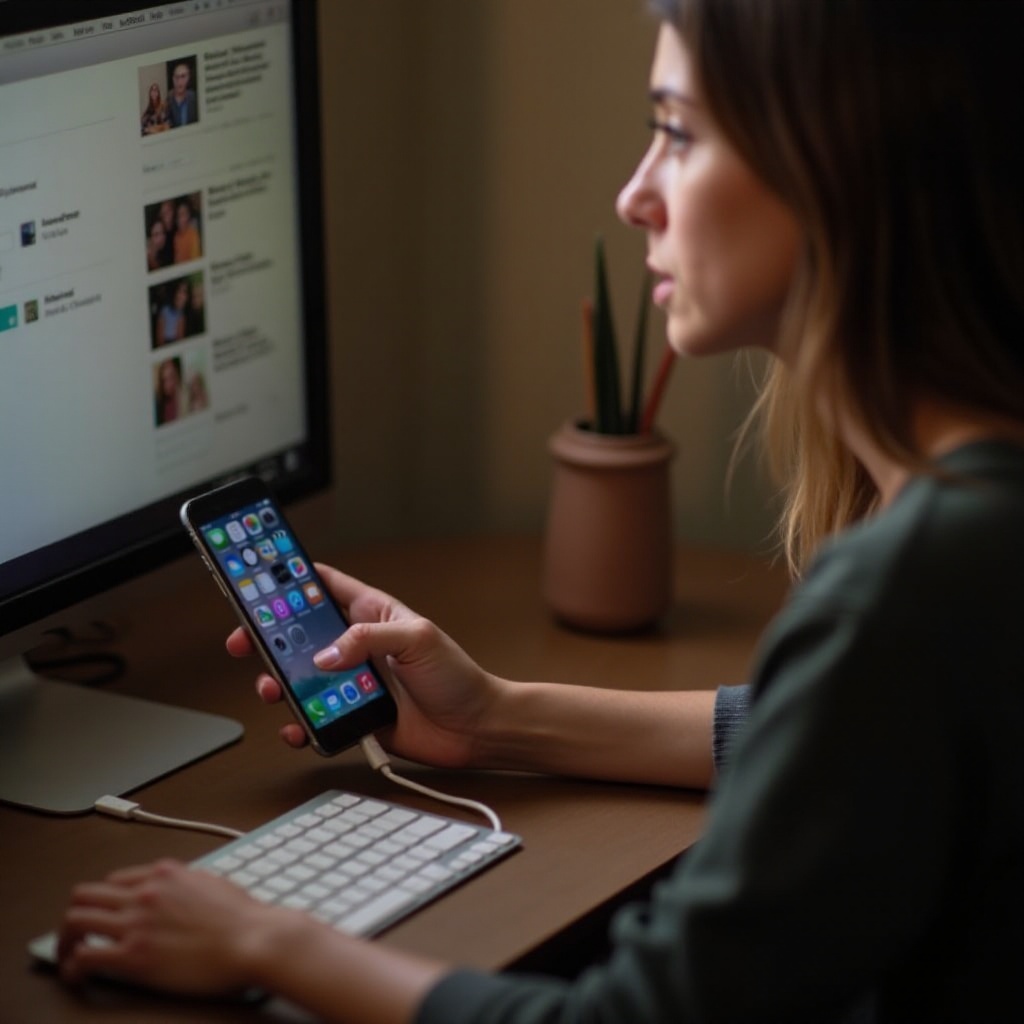
Заключение
Всеки метод за прехвърляне на снимки предоставя различни предимства, независимо дали избирате USB, безжично, облачно или приложения на трети страни – адаптирани да паснат на различни нужди. Оценете всеки метод, за да определите кой се вписва безпроблемно във вашия начин на живот, осигурявайки надежден достъп до вашите ценни изображения по всяко време и навсякъде. Изберете предпочитаната от вас опция днес и подобрете изживяването си с прехвърляне на снимки с увереност.
Често задавани въпроси
Как да прехвърлям снимки от телефона на компютъра си без USB кабел?
Можете да прехвърляте снимки безжично чрез Bluetooth, AirDrop или приложения на трети страни като SHAREit и Google Photos.
Безопасно ли е да се използват приложения на трети страни за прехвърляне на снимки?
Репутабилни приложения на трети страни обикновено са безопасни, но се уверете, че вашият избор е от надежден източник и проверете отзивите за производителност.
Какво да направя, ако компютърът ми не разпознава телефона ми?
Проверете дали USB кабелът функционира правилно, опитайте различни портове и се уверете, че и двете устройства имат необходими разрешения и инсталирани драйвери.